Domyślnie PowerPoint 2010 i nowsze wersje obsługują ODP (Prezentacja OpenDocument), format plików używany przez OpenOffice Impress i LibreOffice Impress. Możesz jednak otwierać pliki ODP tak jak każdą normalną prezentację PowerPoint niektóre rodzaje formatowania mogą nie zostać poprawnie przeniesione do programu PowerPoint. Możesz też zapisywać pliki ODP bezpośrednio w formacie PPT przed wysłaniem ich do użytkowników korzystających ze starszych wersji programu PowerPoint.
Otwórz pliki ODP
Krok 1
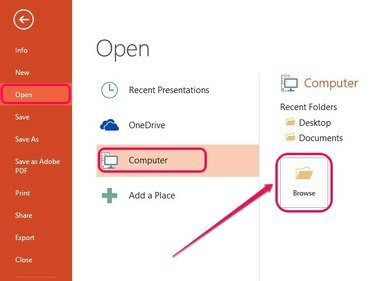
Źródło obrazu: Zdjęcie dzięki uprzejmości Microsoft
Otwórz menu Plik w programie PowerPoint 2013, kliknij otwarty, Kliknij Komputer a następnie kliknij Przeglądaj aby przywołać okno Otwórz. W programach PowerPoint 2010 i PowerPoint 2007 okno Otwórz pojawia się po kliknięciu Plik i wtedy otwarty.
Wideo dnia
Krok 2
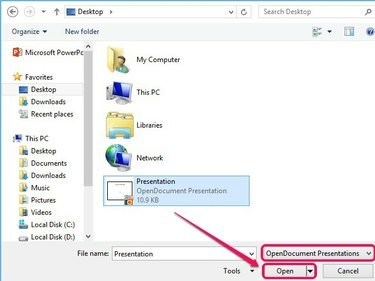
Źródło obrazu: Zdjęcie dzięki uprzejmości Microsoft
Wybierz Prezentacje OpenDocument z rozwijanego menu nad otwarty, a następnie przejdź do lokalizacji pliku ODP. Wybierz plik ODP, a następnie kliknij otwarty.
Wskazówka
- Aby pliki ODP były domyślnie otwierane w programie PowerPoint, kliknij plik prawym przyciskiem myszy, wskaż Otwierać z a następnie wybierz Wybierz program domyślny. Zaznacz pole obok Użyj tej aplikacji dla wszystkich plików .ODP a następnie wybierz PowerPoint z listy aplikacji.
- PowerPoint umożliwia zapisywanie plików ODP w domyślnym formacie PPTX. Po otwarciu pliku ODP kliknij Plik, Wybierz Zapisz jako, a następnie kliknij Przeglądaj pod komputerem. Otwórz menu rozwijane obok opcji Zapisz jako typ, wybierz Prezentacja Powerpoint a następnie kliknij Zapisać.
- Instalowanie Pakiet Microsoft Office Suite 2007 z dodatkiem Service Pack 2 dodaje zgodność ODP do programu PowerPoint 2007.
Zapisz jako PPT
Krok 1

Źródło obrazu: Zdjęcie dzięki uprzejmości Microsoft
Otwórz plik ODP w OpenOffice Impress lub LibreOffice Impress, a następnie wybierz Zapisz jako w menu Plik.
Krok 2
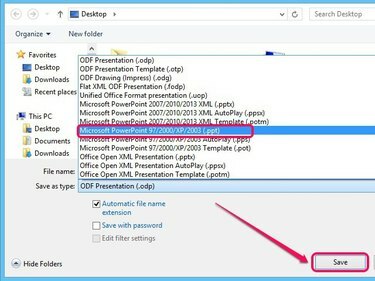
Źródło obrazu: Zdjęcie dzięki uprzejmości Microsoft
Otwórz menu rozwijane obok opcji Zapisz jako typ, a następnie wybierz Microsoft 97/2000/XP/2003 (.ppt). Określ miejsce docelowe zapisu, a następnie kliknij Zapisać.
Ostrzeżenie
Niektóre funkcje natywne dla OpenOffice Impress i LibreOffice Impress mogą nie zostać poprawnie przeniesione podczas zapisywania w formacie PPT.



